L'eliminazione accidentale di file può accadere a chiunque, in qualsiasi momento, nei modi più inaspettati. Prendiamo ad esempio questo problema che abbiamo riscontrato in un forum tecnico:
"Quando stavo cercando di organizzare meglio la memoria del mio PC e di eliminare i vecchi file, ho eseguito Pulizia disco. Sebbene questo abbia migliorato le prestazioni generali del mio PC, ho scoperto che ha anche eliminato alcune delle mie vecchie ma famose foto. Credo che la Pulizia disco sia piuttosto accurata nell'eliminare i dati sulle unità. Quindi le mie foto sono perse per sempre o c'è un modo per recuperarle dopo la Pulizia disco?".
Questo scenario illustra due aspetti dell'utility Pulizia disco. In primo luogo, è un modo eccellente per liberare il suo PC da vecchi dati indesiderati. In secondo luogo, spesso può anche eliminare file importanti per lei. Quindi, la domanda fondamentale è se deve utilizzare o meno questa utility. Alla fine di questo articolo, troverà la risposta a questa domanda.
Che cos'è l'Utilità di Pulizia Disco?
Prima di entrare nei dettagli, diamo prima una rapida occhiata a cos'è la Pulizia disco. L'utility Pulizia disco è un servizio di sistema integrato in Windows, introdotto per la prima volta con Windows 98, che cerca di liberare il suo computer dai file vecchi e inutilizzati. Quando la avvia, viene eseguita una scansione completa di una partizione selezionata o dell'intero disco e vengono eliminati i record che non sono stati aperti o utilizzati per molto tempo. Questa utility elimina tipicamente i file temporanei di Internet, i vecchi file compressi, gli elementi nel Cestino, le applicazioni installate che non sono state utilizzate per molto tempo, i programmi scaricati, la cartella Download e i file temporanei di Windows.
L'esecuzione di questa utility può dare un leggero impulso alle prestazioni del suo PC e potrebbe avere a disposizione un po' di spazio extra sul disco rigido. Questa utility è quindi spesso il metodo preferito per organizzare meglio i dati del PC in modo automatico, quando gli utenti non hanno il tempo di farlo manualmente.
Quali sono i rischi associati a Pulizia disco?
Sebbene questa utility abbia i suoi vantaggi, ha anche un lato negativo. Avrà notato le cartelle menzionate in precedenza, dalle quali elimina i vecchi file. Pertanto, qualsiasi file importante in queste cartelle a cui non ha avuto accesso negli ultimi mesi (ad esempio, screenshot e foto personali) potrebbe essere eliminato senza preavviso. Se non dispone di un backup di tali file, potrebbe trovarsi nei guai a causa della perdita di dati.
Se è riuscito a leggere questo articolo prima di eseguire Pulizia disco, è fortunato. Prenda l'unità esterna o il supporto ottico dei dati e faccia una copia di backup delle foto importanti e solo dopo esegua l'utility. Tuttavia, se è arrivato qui alla ricerca di una soluzione su come recuperare i file persi dopo aver eseguito Pulizia disco, possiamo comprenderla. Ecco perché nella prossima sezione le suggeriremo un modo eccellente per recuperare questa perdita di dati.
Come posso recuperare le foto perse o cancellate dopo aver eseguito l'utility Pulizia disco?
Scarichi il software Stellar Photo Recovery (Windows) per recuperare le foto eliminate dopo aver ripulito il disco rigido.
Questo brillante prodotto recupera non solo le foto, ma anche altri file multimediali come video e canzoni da tutte le unità interne ed esterne, schede di memoria e fotocamere digitali. È anche in grado di recuperare in modo intelligente i file HD MOV e di salvare le foto eliminate con i loro nomi di file originali.
Qui può scoprire come utilizzare questo strumento per salvare le sue immagini importanti:
- Scarichi, installi e avvii Stellar Photo Recovery.
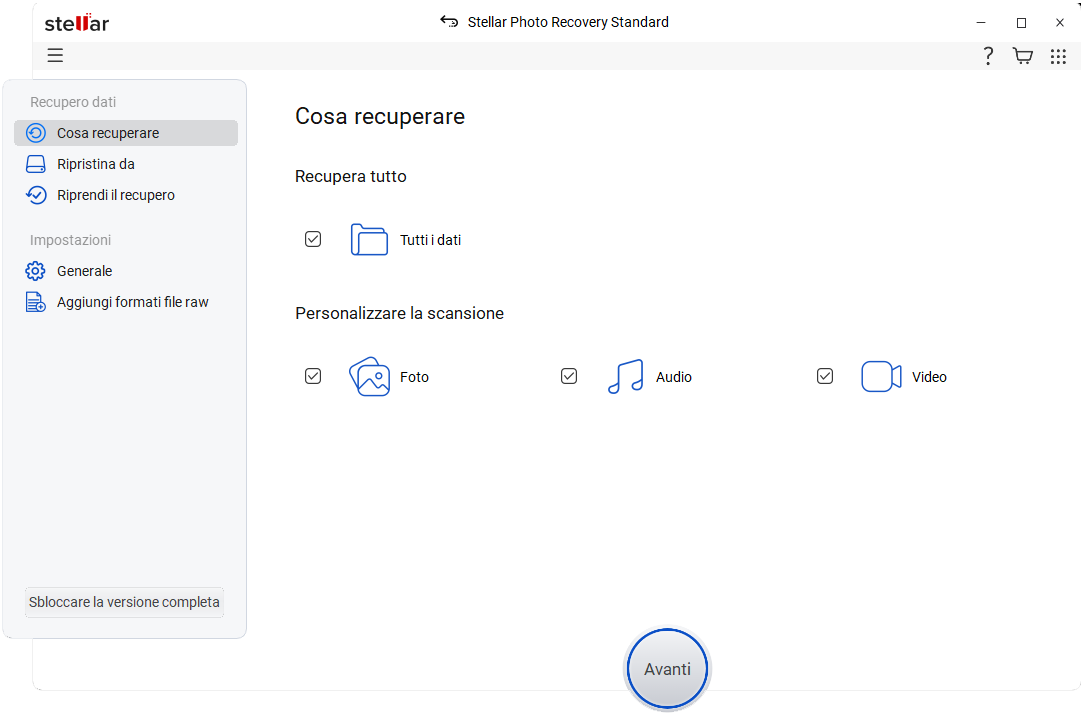
- Selezioni l'unità o il supporto di archiviazione che desidera scansionare e ripristinare. Clicchi su Scansione.
- Può personalizzare il processo di recupero dati utilizzando l'icona Impostazioni avanzate in alto. Può selezionare un tipo di file specifico, aggiungere un nuovo tipo di file o modificare l'intestazione per ottenere risultati accurati.
- Viene visualizzata una finestra di dialogo con il messaggio "Scansione completata con successo!". Tutti i file e le cartelle trovate sono elencati nella sezione sinistra della finestra principale. I file salvati nella cartella selezionata sono elencati nella sezione inferiore destra della finestra. Selezioni un file e visualizzi l'anteprima nel riquadro di destra.
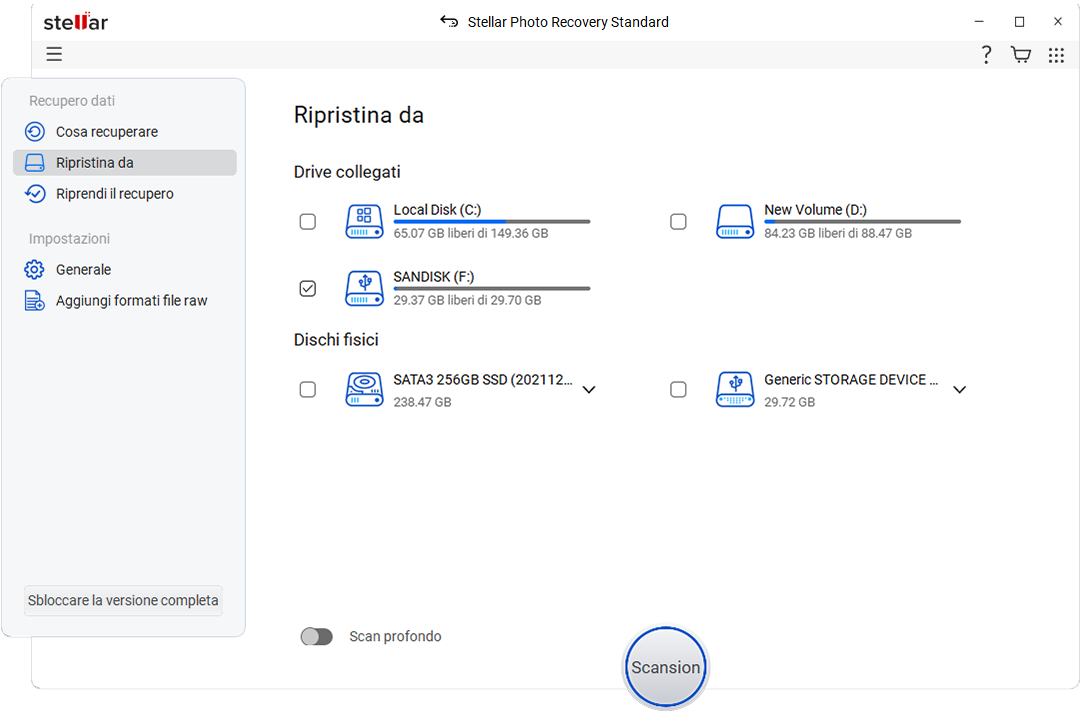
- Se le foto desiderate non sono incluse nell'elenco, selezioni l'opzione Scansione approfondita qui sotto.
- Seleziona i file desiderati e seleziona Ripristina
- Specifichi la posizione di archiviazione dei file multimediali nella finestra di dialogo e clicchi su Salva.
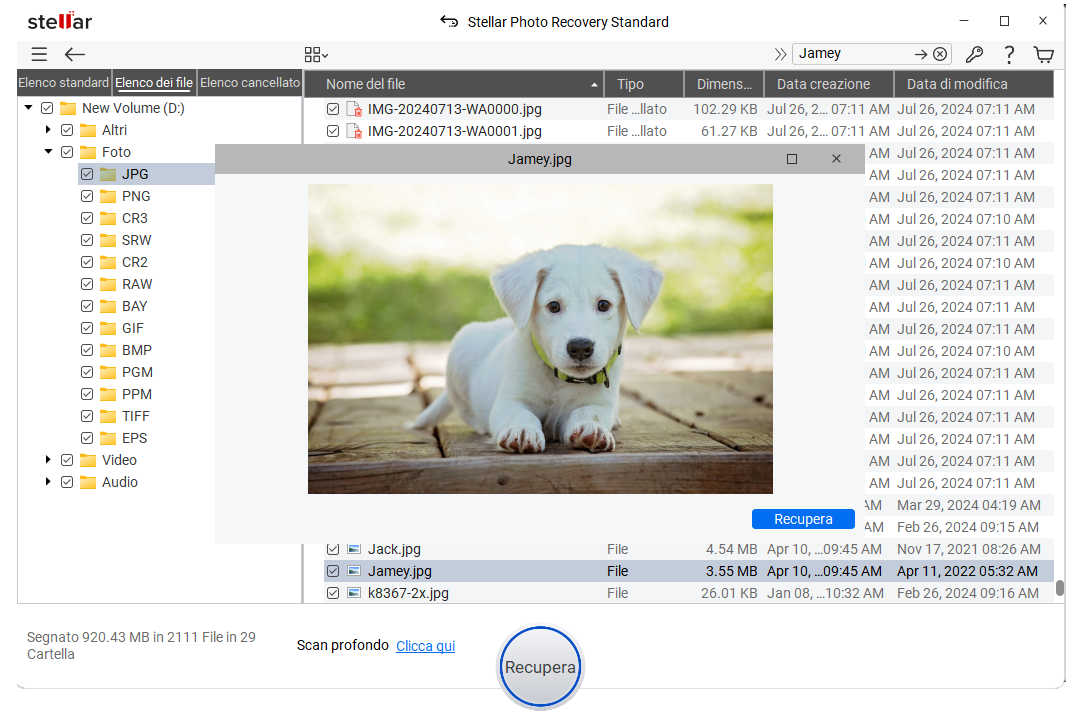
Con la capacità di scansionare unità di dimensioni superiori a 14 TB, questo software si rivela la scelta sicura per recuperare le foto cancellate.
Conclusione
Indipendentemente dal modo in cui le sue foto sono state cancellate, con il software Stellar Photo Recovery può recuperarle in poco tempo e senza alcun problema. Tuttavia, il modo migliore per proteggere i suoi dati è eseguire regolarmente il backup. Se desidera utilizzare la pulizia del disco rigido, dovrebbe prima eseguire il backup dei suoi file e avere questo software pronto in caso di disastro.
Was this article helpful?
